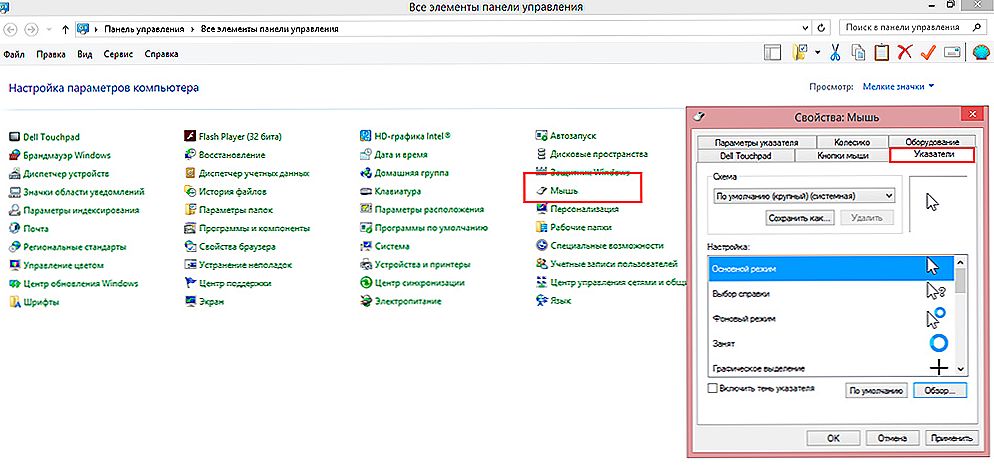sadržaj
- 1 ulaz
- 2 Zamjena pokazivača sustava
- 2.1 Opcija 1. Ponovno postavljanje svih pokazivača odjednom
- 2.2 Opcija 2. Zamjena kursora zasebno
- 3 Uklonite pokazivač u igri Dark Souls
- 4 Pokazivač dolje u DotA 2
- 5 zaključak
- 6 Priložene datoteke:
ulaz
S vremena na vrijeme dolazi vrijeme kada ste umorni od standardnog dizajna operacijskog sustava Windows. Naravno, možete zamijeniti pozadinsku sliku ili staviti drugu pozadinsku sliku, ali to će zapravo malo promijeniti. Mnogo je zanimljivije zamjena pokazivača, jer su standardni pokazivači ugrađeni u operativni sustav prilično dosadni i jednolični. I za to nije potrebno instalirati razne programe za promjenu izgleda sustava. Sve što trebate učiniti je preuzeti arhivu, raspakirati ga i primijeniti preuzeti paket u postavkama. Apsolutno ništa komplicirano. Srećom, postoji ogroman broj izmijenjenih kursora za svaki ukus i boju, koji se može preuzeti s interneta i instalirati na vaše računalo ili laptop.
U ovom članku nudimo detaljan rastavljanje kako promijeniti kursor u operacijskom sustavu Windows.Također ćemo pružiti upute o tome kako promijeniti veličinu DotA 2 i saznati kako je sakriti u igri Dark Souls.

Kako diversificirati prikaz pokazivača miša - u našem novom članku
Zamjena pokazivača sustava
Za početak valja istaknuti da se kursori mogu animirati i statički. Animirani se distribuiraju kao datoteke s proširenjem .ani, a statične one imaju proširenje .cur. Svaka zasebna strelica je zasebna datoteka. To znači da možete promijeniti cijeli paket pokazivača postavljanjem, na primjer, kao što je Loloshka, a sve će se strelice u sustavu mijenjati ili ih možete zamijeniti pojedinačno kombiniranjem nekoliko paketa. Možete ih preuzeti kao arhivu s posebnom instalacijskom datotekom, zahvaljujući kojoj ih možete integrirati u sustav s dva klikova mišem.
Sada razmotrite dvije opcije za zamjenu: zamijenite sve pokazivače ili svaku pojedinačnu. Potrebne datoteke i softver za svaku od mogućnosti su točno isti, samo je postupak drugačiji.
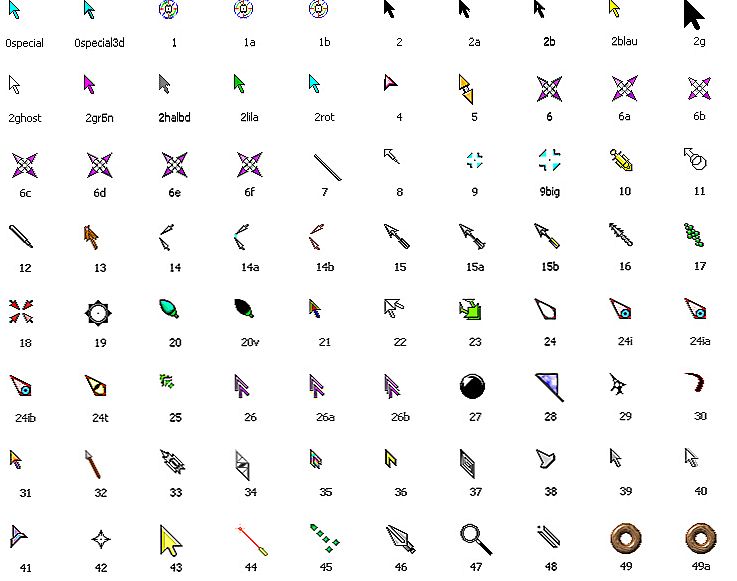
Možete preuzeti i instalirati pokazivače miša.
Opcija 1. Ponovno postavljanje svih pokazivača odjednom
Najlakši i najbrži način za promjenu dizajna vašeg sustava Windows. Samo nekoliko sekundi vremena, a vaš sustav će iskričati s novim bojama.
- Otvorite web stranicu s koje možete preuzeti arhivu koju volite sa strelicama. Vrlo dobar izvor je DeviantART projekt, ovdje je veza izravno na stranicu s pokazivačima (http://www.deviantart.com/browse/all/customization/skins/windows/cursors/). Istina, riječ je engleskog jezika, a ako niste uopće prilagođeni jezicima, možete pretraživati Google za "kursore za sustav Windows".
- Preuzmite arhivu sa paketom pokazivača koji vam se sviđaju, raspakirajte ga u prikladnu mapu za vas.
- Otvorite ovu mapu, u njemu ćete vidjeti popis datoteka s nastavkom .ani ili .cur, kao i datoteke za njihovu instalaciju s proširenjem inf.
- Desnom tipkom miša kliknite inf datoteku i odaberite Instaliraj. Ako sustav pita za potvrdu instalacije, slažete se.
- Idite na upravljačku ploču (ovisno o verziji sustava Windows, kliknite Start - upravljačku ploču ili desnom tipkom miša kliknite gumb Start i odaberite odgovarajući odjeljak) - miš - pokazivači.
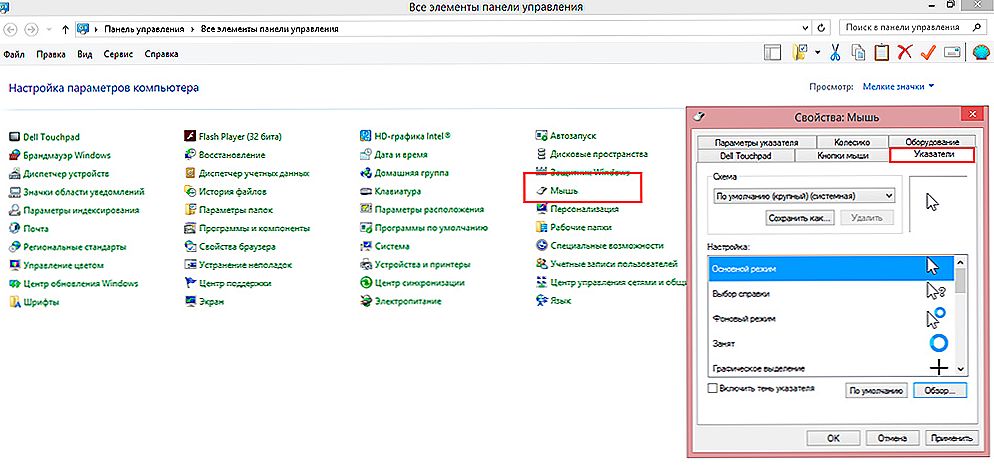
Preuzmite preuzete pokazivače u izborniku "Pokazivači"
- U skočnom prozoru "Shema" odaberite paket s odgovarajućim nazivom i kliknite Primijeni - OK.
- Uživajte u novom kursoru.
Opcija 2. Zamjena kursora zasebno
Napornija opcija koja vam omogućuje stvaranje vlastitih shema i promjenu samo onih stvari koje su neophodne. Da biste to učinili, slijedite ove korake:
- Preuzmite arhivu koju volite pomoću kursora, raspakirajte je na prikladnom mjestu na računalu.
- Odaberite sve datoteke u mapi i kopirajte ih na C: \ Windows \ Cursors.
- Idite na Upravljačku ploču - miša - pokazivače, gdje u prozoru Postavke možete vidjeti trenutne postavke pokazivača.
- Označite željenu stavku, na primjer, "Osnovni način" ili "Grafički odabir", nakon čega je aktiviran gumb "Pregledaj".
- Kliknite na nju i odaberite željeni pokazivač u mapi koja se otvori; Potvrdite svoj odabir klikom na gumb "Otvori".
- Izmijenite te one točke koje su vas najviše zainteresovale.
- Ako želite spremiti trenutnu shemu postavki, kliknite gumb "Spremi kao", unesite naziv svoje sheme. Također možete samo kliknuti Primijeni - U redu.
- Radujte se s novim pokazivačima.
Uklonite pokazivač u igri Dark Souls
Dark Souls je jedna od najpopularnijih i najnaprednijih RPG igara. Igrala ga je ogroman broj igrača iz cijelog svijeta. Igra privlači svoj zamišljen svijet igre i proces, ali s vremena na vrijeme može sadržavati vrlo neugodne greške. Jedan od tih grešaka je bijeli pokazivač miša na sredini zaslona, što se nemoguće riješiti na standardne načine.Gotovo svaki igrač Dark Souls prije ili kasnije misli o tome može li se ukloniti bez traga kako se ne bi ometao. Da biste to učinili, na internetu se distribuiraju nekoliko zakrpa s kojima možete konfigurirati igru tako da se pokazivač ne prikaže. Što trebate učiniti?
- Preuzmite dva arhiva s datotekama za ispravak. Možete ih preuzeti na našoj web stranici ili sami pretražiti internet.
- Otpakirajte oba arhiva, a zatim idite u mapu u kojoj je instaliran Dark Souls i pronađite podmape Podataka u kojem želite kopirati sadržaj obaju arhiva.
- Zatim, u istoj mapi pronađite konfiguracijsku datoteku DSfix.ini i otvorite ga pomoću Notepad.
- Pronađite odjeljak Mogućnosti pokazivača miša i zaslona u retku disableCursor i promijenite vrijednost od 0 do 1.
- Pokrenite igru i provjerite je li pokazivač skriven.

Promijenite vrijednost 0 do 1
Pokazivač dolje u DotA 2
Dota 2 je još jedna nevjerojatno popularna igra s milijunima obožavatelja širom svijeta. Nakon jednog od ažuriranja igre, kursor je postao otprilike 4 puta veći nego prije. To je uzrokovano činjenicom da su programeri u ažuriranju postavili vrijednost ljestvice strelice na oko 400% kako bi bilo prikladno za reprodukciju na monitoru s rezolucijom od 4K, a budući da relativno mali broj korisnika ima takve zaslone, pokazivač izgleda ogroman na normalnom zaslonu.Postoji li neki način za popravljanje ovog bugova i smanjenje njegove veličine?
Za to vam je potrebna:
- Pokrenite Steam, odaberite igru Dota 2, desnom tipkom miša kliknite naziv, odaberite Svojstva - Postavite parametre pokretanja.
- U retku koji se otvori unesite sljedeću naredbu:
-cursor_scale_percent 100
zatim kliknite U redu i pokrenite igru.
- Strelica će se vratiti na svoj prijašnji izgled.
zaključak
Nakon čitanja ovog članka sada znate točno kako promijeniti kursor u operacijskom sustavu Windows, kako ga smanjiti u DotA 2 i kako ga ukloniti u igri Dark Souls. Možete se pobrinuti da u svim tim operacijama nema apsolutno nikakvih poteškoća, a samo je nekoliko minuta da napravite kursor poput Loloshke ili u bilo kojem drugom stilu.
Nadamo se da ćete uspjeti. Pozivamo vas da ostavite komentare s recenzijama.
Priložene datoteke:
- Arhiv za tamne duše №1 (https://yadi.sk/d/iU5hwbQizKBLV).
- Arhiv za tamne duše №2 (https://yadi.sk/d/OQpMXI2b33vYei).